普段、Google Meetを利用してWeb会議をしていますが、新PCなどでマイクアイコンに!が付き、何度クリックしても、Meetの設定を変更してもミュートが解除できない時があります。

焦ります。
そんな時に、
サウンドの設定→入力→デバイスのプロパティ→追加のデバイスのプロパティ→レベル→マイクのミュート
を確認するとミュートがオンになっている場合があります。ここのミュートをオフにするとマイクがオンオフできるようになることがあります。
この設定までたどり着く手順です。
動画
図説
- タスクバーのスピーカーアイコンを右クリック
→ サウンドの設定を開く を選択
- 入力 の デバイスのプロパティ を選択
- 追加のデバイスのプロパティ を選択
- レベルタブ → マイクがミュート になっている場合は、
クリックしてミュートを解除 → OK
以上よりミュートが解除できるようになることがあります。
以上です。






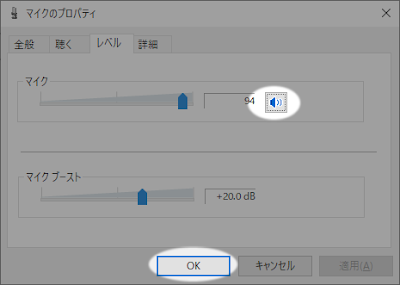

0 件のコメント :
コメントを投稿